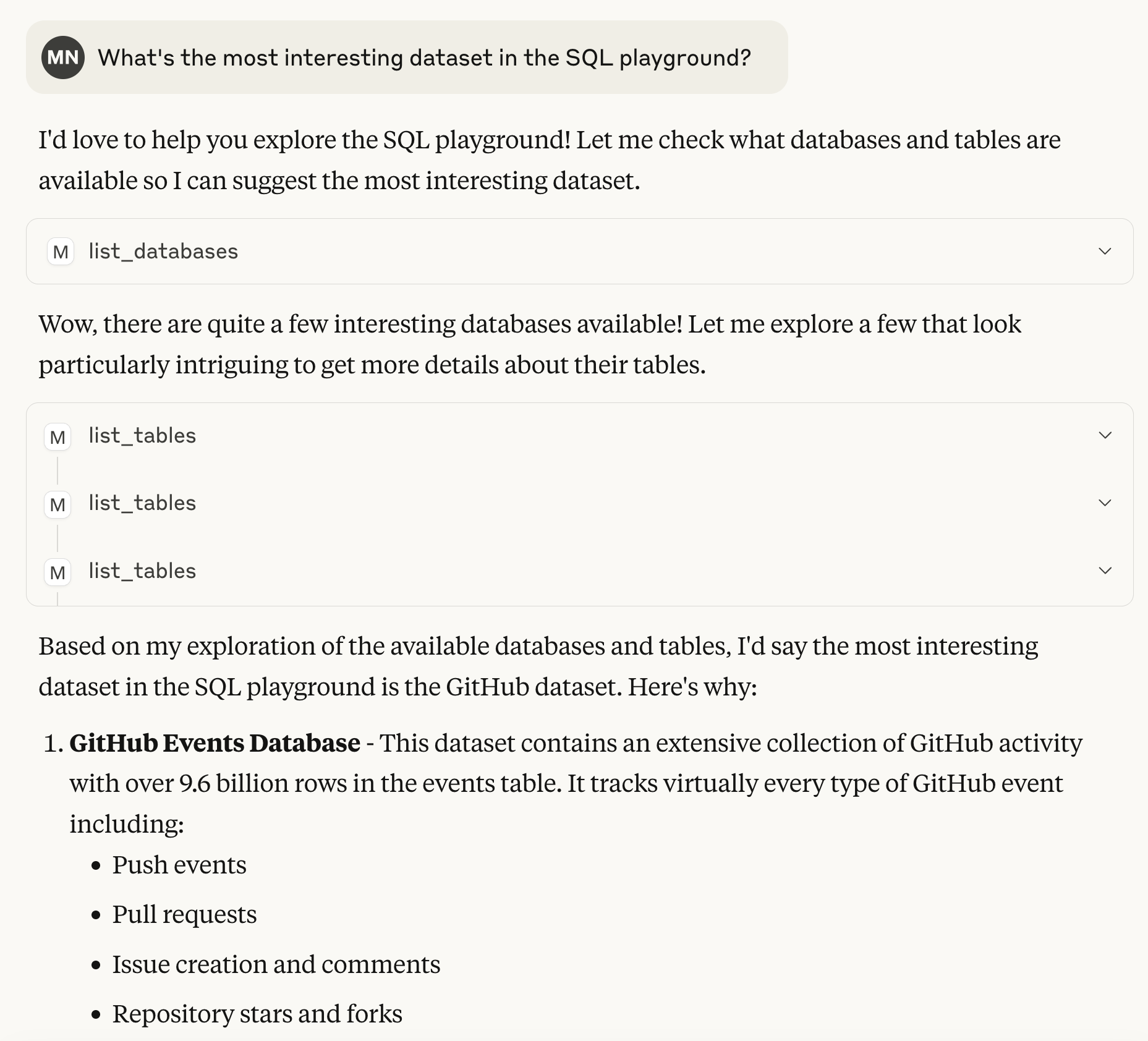Claude DesktopでClickHouse MCPサーバーを使用する
本ガイドでは、uvを使用してClaude DesktopにClickHouse MCPサーバーを設定し、 ClickHouseのサンプルデータセットに接続する方法について説明します。
Claude Desktop のダウンロード
Claude Desktop のウェブサイト からダウンロードできる Claude Desktop アプリもインストールする必要があります。
ClickHouse MCP サーバーの設定
Claude Desktop のインストールが完了したら、次は ClickHouse MCP サーバー を設定します。 これは Claude Desktop の設定ファイル から行えます。
このファイルを見つけるには、まず設定ページ(Mac の場合は Cmd+,)を開き、左側メニューの Developer タブをクリックします。
すると次の画面が表示されるので、Edit config ボタンをクリックします。
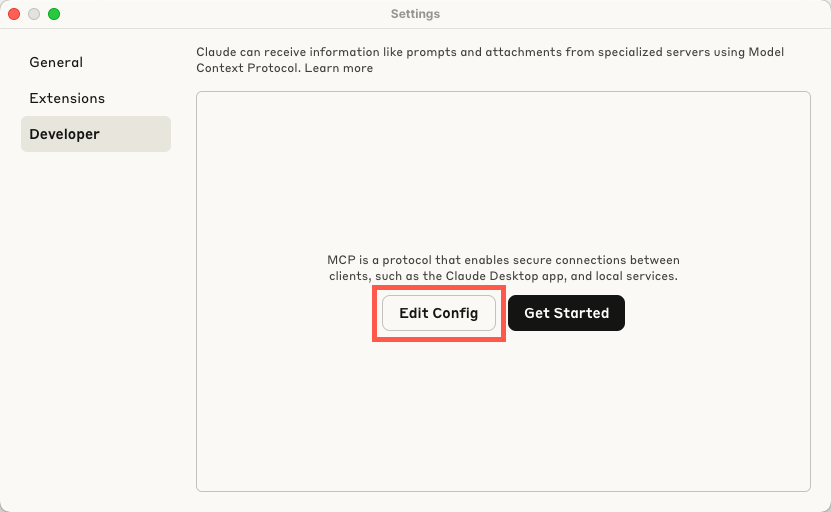
この操作により、設定ファイル(claude_desktop_config.json)が格納されているディレクトリが開きます。
初めてそのファイルを開いたときは、次のような内容が記載されているはずです。
mcpServers 辞書は、キーとして MCP サーバー名を取り、値として設定オプションの辞書を受け取ります。
たとえば、ClickHouse Playground に接続する ClickHouse MCP サーバーの構成は次のようになります。
設定を更新したら、変更を反映するために Claude Desktop を再起動する必要があります。
uv のインストール方法によっては、Claude Desktop を再起動した際に次のエラーが表示されることがあります。
その場合は、uv へのフルパスを指定するように command を更新する必要があります。たとえば Cargo 経由でインストールした場合は、/Users/<username>/.cargo/bin/uv となります。
Using ClickHouse MCP server
Claude Desktopを再起動後、Search and toolsアイコンをクリックすることでClickHouse MCPサーバーを確認できます:
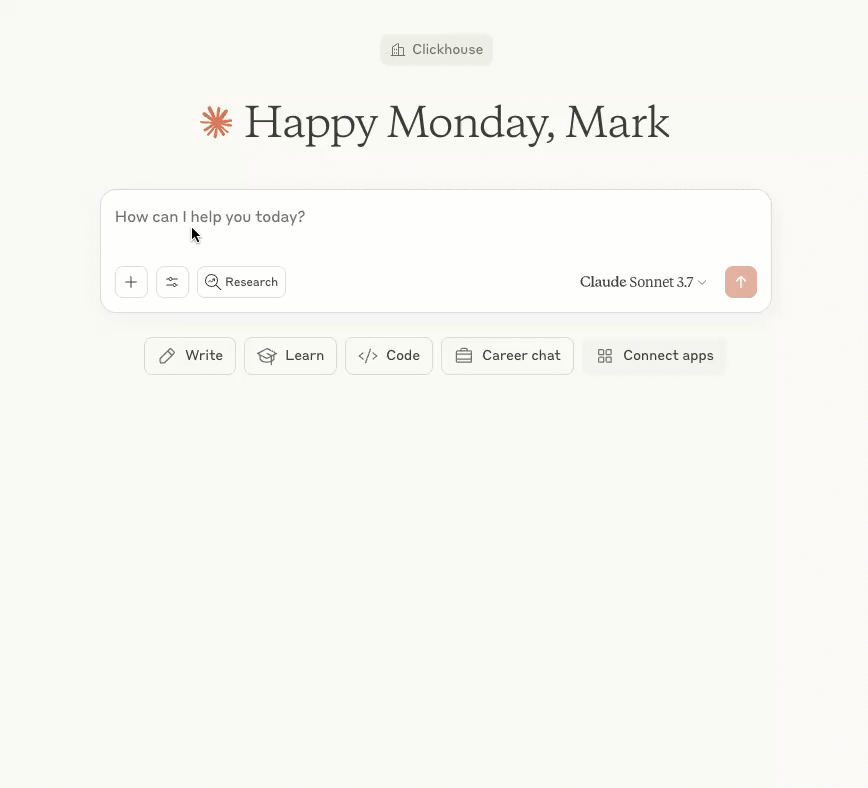
その後、すべてのツールまたは一部のツールを無効化するかどうかを選択できます。
これで、ClickHouse MCPサーバーを使用する質問をClaudeに投げかける準備が整いました。
例えば、What's the most interesting dataset in the SQL playground?と質問できます。
Claudeは、MCPサーバー内の各ツールが初回呼び出し時に、その使用の確認を求めます:
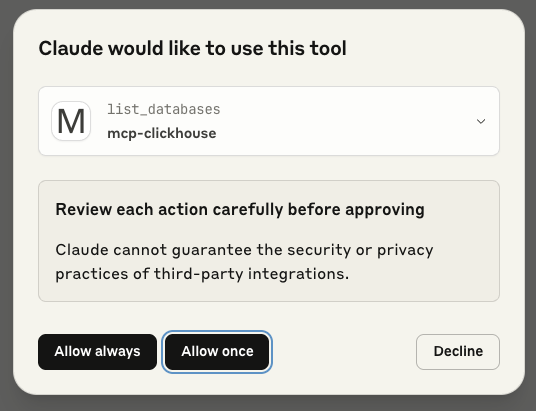
以下は、ClickHouse MCPサーバーへのツール呼び出しを含む会話の一部です: